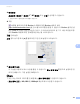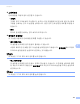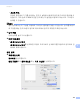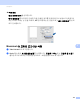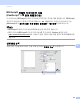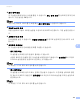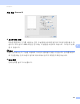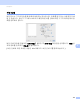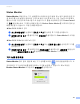Software User's Guide
Table Of Contents
- 소프트웨어 사용자 설명서
- 적용 가능한 모델
- 표기법
- 편집 및 발행 고지
- 중요 사항
- 목차
- I부: 기기 조작 키
- II부: Windows®
- 2 인쇄
- 3 스캐닝
- 4 ControlCenter4
- 5 원격 설정(MFC 모델의 경우)
- 6 Brother PC-FAX 소프트웨어 (MFC 모델의 경우)
- 7 방화벽 설정
- III부: Apple Macintosh
- IV부: 스캔 키 사용
- 색인
인쇄 및 팩스
151
8
Status Monitor 8
Status Monitor 유틸리티는 기기 상태를 모니터링하여 용지 없음 또는 용지 걸림과 같은 오
류 메시지를 사전 설정한 업데이트 간격으로 볼 수 있도록 해 주는 구성 가능한 소프트웨어
툴입니다 . 웹 기반 관리에 액세스할 수도 있습니다. 이 툴을 사용하려면 먼저 ControlCenter2
의 모델 팝업 메뉴에서 기기를 선택해야 합니다. Brother Status Monitor 를 시작하여 장치 상
태를 확인할 수 있습니다. 다음 단계를 따릅니다 .
Ma
c OS X 10.5.8의 경우
a 시스템 환경설정를 실행하고 프린트 & 팩스를 선택한 후 기기를 선택합니다.
b 프린트 대기열 열기...를 클릭한 다음 유틸리티를 클릭합니다. Status Monitor가 시작됩
니다.
Mac OS X 10.6.x에서 10.7.x의 경우
a 시스템 환경설정를 실행하고 프린트 & 팩스 또는 프린트및스캔을 선택한 후 기기를
선택합니다 .
b 프린트 대기열 열기...를 클릭한 다음 프린터 설정을 클릭합니다. 유틸리티 탭을 선택
한 다음 프린터 유틸리티 열기를 클릭합니다 . Status Monitor가 시작됩니다 .
기기 상태 업데이트 8
Status Monitor 창이 열려 있을 때 최신 기기 상태를 보려면 아이콘을 클릭합니다 . 소
프트웨어가 기기 상태 정보를 업데이트하는 간격을 설정할 수 있습니다 . 메뉴 모음인
Brother Status Monitor 로 이동하고 환경설정를 선택합니다 .